部分WordPress主题,当用户处于登录状态,会在页面的顶部显示WordPress管理员工具栏。很多时候,这并没有给管理员带来便利性,甚至是一种干扰。那么如果我们要禁用WordPress网站顶部的管理员工具栏,应该怎么做呢?
作者:98wpeu发布时间:2023-06-11分类:WordPress教程浏览:360
部分WordPress主题,当用户处于登录状态,会在页面的顶部显示WordPress管理员工具栏。很多时候,这并没有给管理员带来便利性,甚至是一种干扰。
那么如果我们要禁用WordPress网站顶部的管理员工具栏,应该怎么做呢?
其实默认情况下,您可以从用户信息资料管理页面禁用指定用户的WordPress管理员工具栏。但是,如果需要对每个注册用户都执行此操作,那是一件非常痛苦的事情。
在本教程中,我们将介绍多种方法禁用WordPress管理员工具栏。
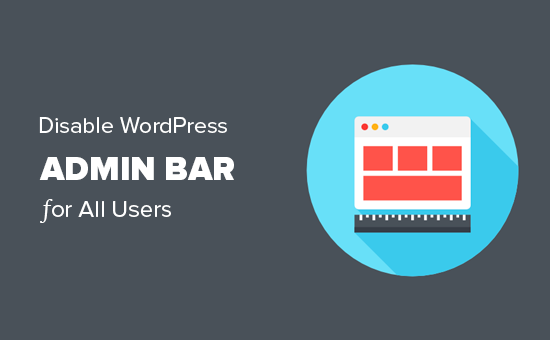
什么是WordPress管理员工具栏?
WordPress默认情况下,在所有已登录用户的页面顶部都显示一个管理员工具栏。该工具栏将在WordPress管理后台区域以及所有其他页面中可见。
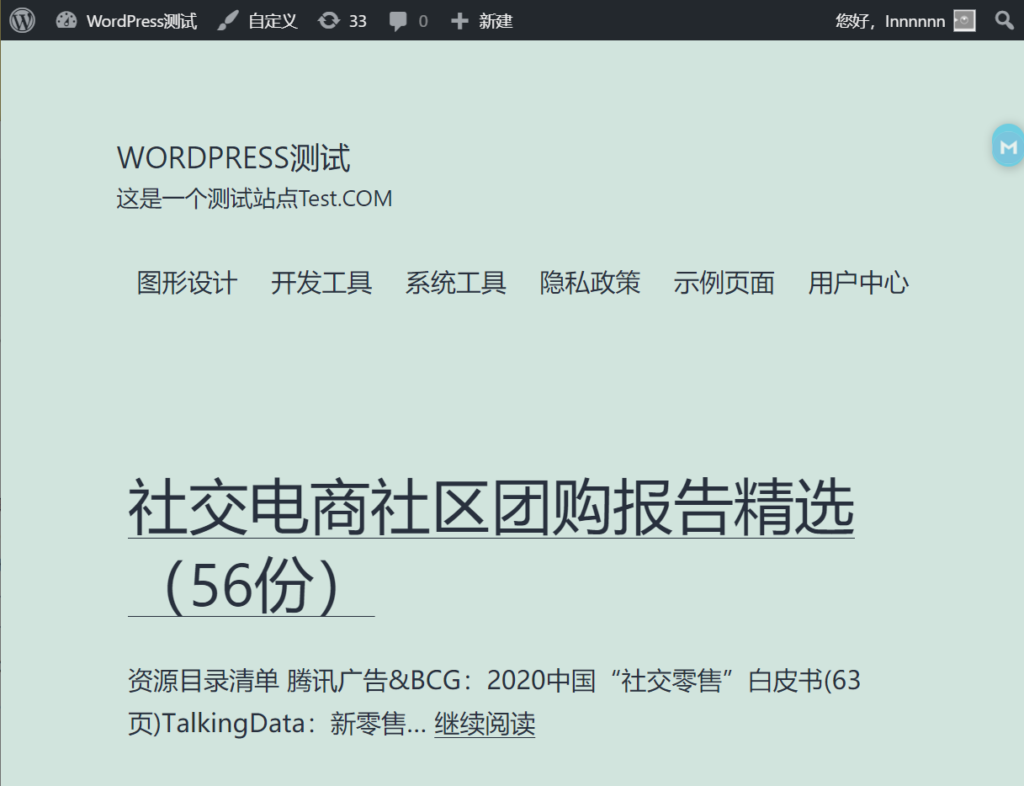
WordPress管理员工具栏包含了WordPress仪表盘常用的功能快捷入口。管理员工具栏中可用的快捷入口会根据用户在WordPress中的角色和权限而所有不同。
但是,在网站前台公共页面,管理员工具栏可能会分散用户注意力,甚至还可能会影响网站布局和用户体验。
不过,有多种方法可以为除管理员之外的所有用户禁用WordPress管理员工具栏。
方法1.对任何用户禁用WordPress管理员工具栏
WordPress本身即提供禁用指定用户管理员工具栏的功能,编辑指定用户的配置文件来禁用工具栏。
如果要为WordPress任何特定用户禁用工具栏,则只需要编辑其用户个人资料。
只需转到“用户”»“所有用户”页面,然后找到你需要禁用工具栏的用户,点击“编辑。
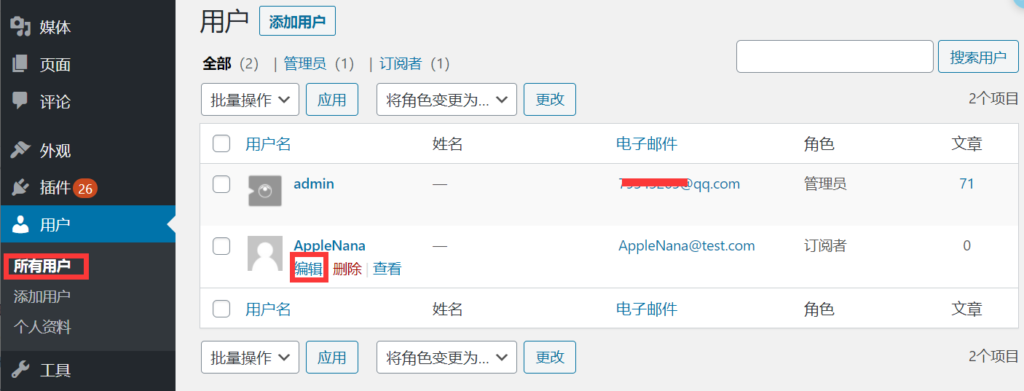
然后在该用户的资料管理页面,找到工具栏,取消选中即可。

滚动页面至底部,点击“更新用户”即可完成对该用户禁用管理员工具栏。
如果只需要禁用几个用户的工具栏,这种方式可行。但是,如果禁用所有用户的工具栏,则此方法不科学。
方法2.使用插件禁用管理员工具栏
此方法可帮助你快速禁用所有用户的WordPress管理员工具栏。
首先,您需要安装启用Hide Admin Bar Based on User Roles插件。
启用插件后,转到设置»Hide Admin Bar Settings页面。在此处,勾选你需要禁用管理员工具栏的用户角色,最后点击“Save Changes”即可。
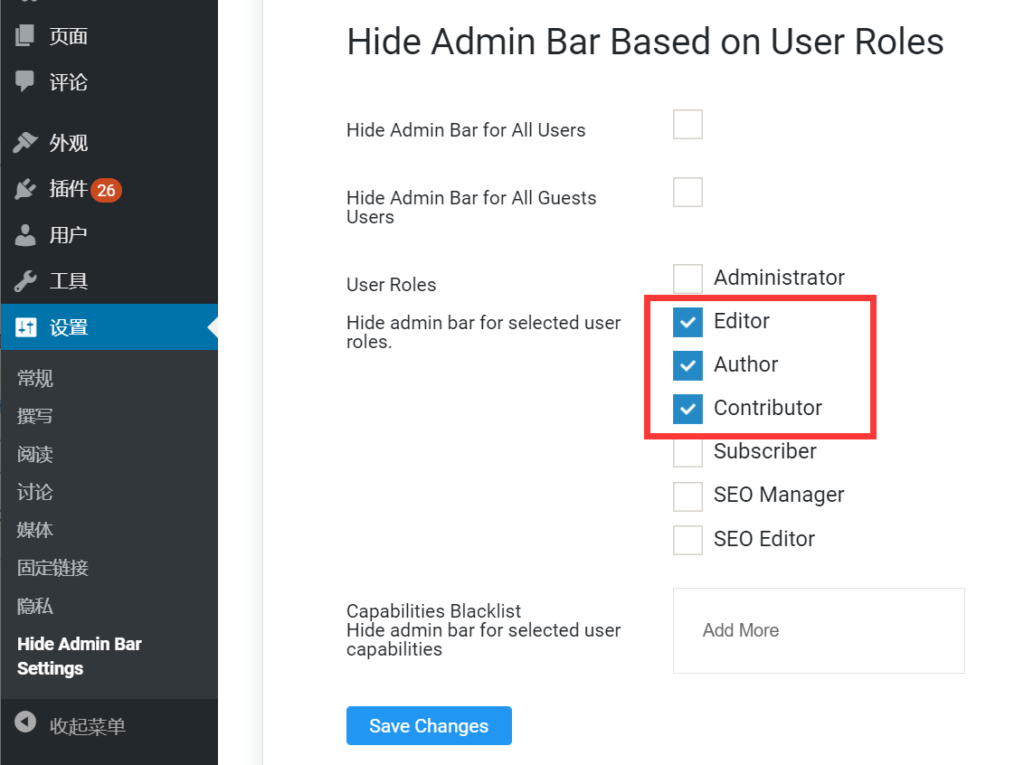
方法3. 使用代码禁用管理员工具栏
此方法要求将代码添加到WordPress主题特定文件中即可禁用管理员工具。你只需将下列代码添加到主题的functions.php文件。
add_action('after_setup_theme', 'remove_admin_bar');
function remove_admin_bar() {
if (!current_user_can('administrator') && !is_admin()) {
show_admin_bar(false);
}
}
此代码将检查当前用户是否非管理员,及没有查看管理仪表盘权限。如果两个条件都匹配,则它将禁用WordPress管理工具栏。
方法4. 禁用所有用户管理员工具栏
如果您希望禁用所有用户(包括管理员)的管理员工具栏,应该怎么实现?
这同样可以通过代码实现,只需将以下代码添加到主题的functions.php文件。
/* Disable WordPress Admin Bar for all users */ add_filter( 'show_admin_bar', '__return_false' );
此代码禁用所有用户访问公共页面时顶部的管理员工具栏,所有用户在访问WordPress管理仪表盘时,顶部管理员工具栏还是在的。
相关推荐
- 如何将自定义快捷方式链接添加到WordPress工具栏
- 旗舰WP短信最好的WordPress常用插件下载博客插件模块
- Raptive Affiliate 最好的WordPress常用插件下载 博客插件模块
- Ultimate Table of Contents 最好的WordPress常用插件下载 博客插件模块
- XLSXviewer 最好的WordPress常用插件下载 博客插件模块
- AI Search Bar 最好的WordPress常用插件下载 博客插件模块
- FlyWP Helper 最好的WordPress常用插件下载 博客插件模块
- Service Booking Manager 最好的WordPress常用插件下载 博客插件模块
- WMS with Pulpo WMS 最好的WordPress常用插件下载 博客插件模块
- Astro Booking Engine 最好的WordPress常用插件下载 博客插件模块
- WordPress教程排行
- 最近发表


